確定申告とかいろいろと一段落したので、少し前に買ってあったCore i7 2600用のマザーボードと新しいSSD、3TBのHDDを使ってWindows7を入れ直しました。
最近はAdobe CloudやMicrosoft Officeなどアクティベーションが必要なソフトウェアが増加したせいで、単純にストレージを初期化して再セットアップすればいいって訳にはいかないのがメンドーではあります。まずは必要なデータのバックアップをして、解除できるアクティベーションは事前に解除する手間が必要です。解除する手段のないソフトはメールなどでアクティベーションカウントを戻してもらうように要請しておきます。
で、パーツを交換し、Windows7のインストールはサクサクッといくわけですが、今回は2点ハマりましたのでメモしておきます。
2TB越えHDDの認識
初めて2TBを超える容量のHDDを増設したんですが、Windows7ではそのままでは使えないんですね、初めて知りました。ともかくコントロールパネルから「管理ツール」-「コンピュータの管理」-「ディスクの管理」と進んで、ターゲットとなる新しいHDDのところで右クリックして「GPTディスクに変換」を選択しないといけないみたいです。変換が終われば通常のステップでデータ用ディスクとして使えます。ただし、起動ドライブとして使うには条件があるようです。まずマザーボードがBIOSではなくUEFIを使っていることとシステム自体が64ビット版Windowsを使えることとかです。
まいとーくFAXがインストールできない
仕事用PCなのでFAX必須ってことでずっと「まいとーくFAX」を使ってまして、今回も普通にインストールしようとしたらインストーラーが起動できないじゃありませんか!! 何回やっても再起動してもダメ。これには困りました。 orz
で、サポートにメールしたらあっけなく解決です。
要はインストーラーが何らかのプログラムとコンフリクトしているらしいのです。
なのでまずはタスクマネージャーを動かして「アプリケーション」たぶの該当インストーラーを右クリックして「プロセスを表示」で実ファイル名を特定します。(まいとーくFAXのインストーラは setup.exe でした)
次に「パフォーマンス」タブから「リソースマネージャ」を起動し、
CPUリソースの中から、さきほど取得した実ファイル名を探して、右クリックし、「待機チェーンの分析」をクリックすると、 setup.exe の下に setpint という名称が出てきました。
この setpoint というのはロジクールのマウスウェアの名前だというのはわかっていたので、このファイルにチェックマークを入れて強制終了してみると、即座にまいとーくFAXのインストーラが動き出しましたよ!! こんな機能は初めて使いました。
以前と違ってもうWindowsを詳しく調べる気力がないのでうわべだけで使っていることがバレバレですが、サポートにスッゴく感謝した次第です。
で、トラブルも解消してWindows7快調です。でもSSD、内蔵HDD、外付けHDD、メディアカードと、ドライブ多すぎでドライブ名覚えられません。






コメント